智能电视APK安装详解 共50页
- 格式:ppt
- 大小:6.93 MB
- 文档页数:50
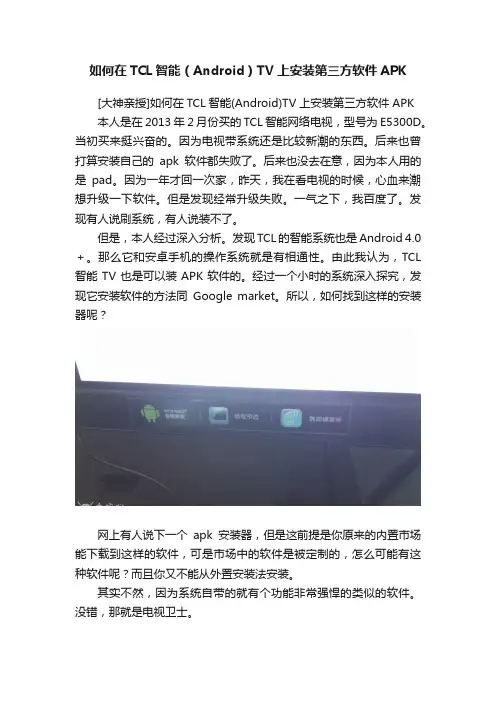
如何在TCL智能(Android)TV上安装第三方软件APK[大神亲授]如何在TCL智能(Android)TV上安装第三方软件APK本人是在2013年2月份买的TCL智能网络电视,型号为E5300D。
当初买来挺兴奋的。
因为电视带系统还是比较新潮的东西。
后来也曾打算安装自己的apk软件都失败了。
后来也没去在意,因为本人用的是pad。
因为一年才回一次家,昨天,我在看电视的时候,心血来潮想升级一下软件。
但是发现经常升级失败。
一气之下,我百度了。
发现有人说刷系统,有人说装不了。
但是,本人经过深入分析。
发现TCL的智能系统也是Android 4.0+。
那么它和安卓手机的操作系统就是有相通性。
由此我认为,TCL 智能TV也是可以装APK软件的。
经过一个小时的系统深入探究,发现它安装软件的方法同Google market。
所以,如何找到这样的安装器呢?网上有人说下一个apk安装器,但是这前提是你原来的内置市场能下载到这样的软件,可是市场中的软件是被定制的,怎么可能有这种软件呢?而且你又不能从外置安装法安装。
其实不然,因为系统自带的就有个功能非常强悍的类似的软件。
没错,那就是电视卫士。
在一小时里的探究中,发现卫士中的软件备份和还原成了第一部安装的突破口!TCL想要限制的想法,在这个不起眼的漏洞中便破灭了。
我TCL的智能系统中应该都有自带这个软件。
那么,我们开始教程准备需要1一台安卓手机或一台安卓pad(本人用的是华为蜜派10fhd)PS:能够支持OTG最好,不然需要准备一台电脑来进行存储交换文件;2网络;3一张电视机能够插的大sd卡(同佳能等相机存储卡,剩余容量1G以上);一个适用的读卡器。
开始:方法有两种:1先安装apk安装器和apk打包安装程序。
2直接复制手机上的软件。
本人在这里只讲第二种,因为第二种会了第一种也就跟着会了。
1、将sd卡插入电视。
然后先在电视上用应用商店安装几个软件。
什么软件都可以。
2、安装完毕后打开电视卫士。
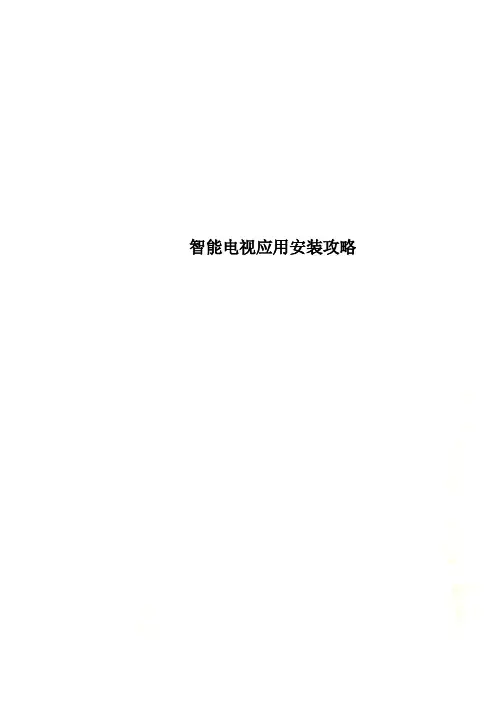
智能电视应用安装攻略智能电视应用安装攻略随着智能电视功的普及,很对人对于安装应用的需求越来越大。
怎么在电视上安装应用,下面以海尔阿里电视为例,针对此问题做简单操作说明,供大家参考~目前电视安装应用的方式有三种,也可说是两种,分别是:第一种方式:直接通过电视的应用商店进行安装;第二种方式:电视上必须安装“ES文件浏览器”,奖在电脑上下载电视版的应用,放到U盘或SD卡上,然后将U盘或SD卡连接到电视上,通过“ES文件浏览器”查找安装;第三种方式:同样是在电脑上下载应用并放到U盘或SD卡上,打开“本地媒体”应用直接安装以上的应用安装方式是目前主流的智能电视适用的安装方式,下面展开详细说明。
第一种方式:直接通过电视的应用商店进行安装。
以海尔阿里电视为例,打开电视的应用中心,可以根据应用的选择进行查找安装,所有的步骤都和傻瓜相机一样简单。
第二种方式:电视上必须安装“ES文件浏览器”,奖在电脑上下载电视版的应用,放到U盘或SD卡上,然后将U盘或SD卡连接到电视上,通过“ES文件浏览器”查找安装;将下载好的APK放U盘里,然后插入电视机USB接口,然后打开ES浏览器。
进入本地,sda1,看屏幕右侧,找到需要安装的APK,下面就是下一步,下一步,确定即可安装了(千万不要进入sdcard哦,进入后误删软件会让电视变砖的……)第三种方式:在电脑上下载应用并放到U盘或SD卡上,打开“本地媒体”应用直接安装由于现在广电的一系列限制,我下载的是《沙发管家》,自我认为这是智能电视上的一款好的软件,里面的各种应用就不需要我多说什么了~~~ 第一步,插入U盘,出现提示信息,点击确定进入本地媒体。
或者由“我的应用”进入本地媒体。
2.进入本地媒体之后看到自己的U盘了吧~打开点击《沙发管家》,注意焦点在“全部”上,不要选中视频图片音乐。
出现以下界面点击安装,会出现安全风险提示,如果担心风险的话可以就此打住~~点击”继续安装”安装成功之后出现《沙发管家》的界面大功告成了~~吼吼~~其它的一些APK应用都可以通过本地媒体进行安装。
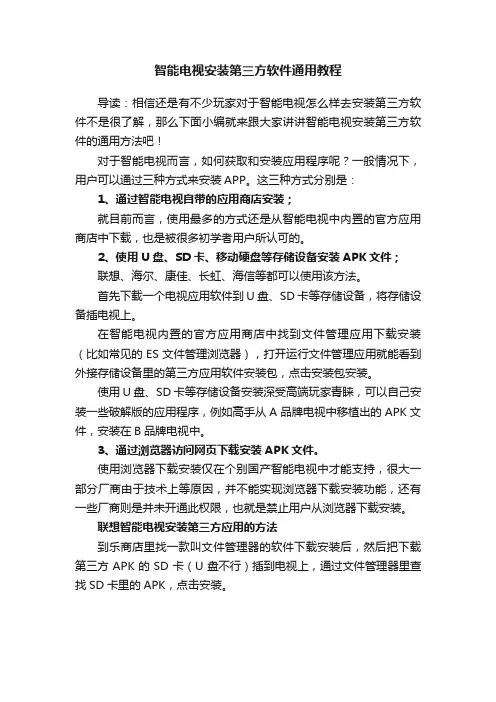
智能电视安装第三方软件通用教程
导读:相信还是有不少玩家对于智能电视怎么样去安装第三方软件不是很了解,那么下面小编就来跟大家讲讲智能电视安装第三方软件的通用方法吧!
对于智能电视而言,如何获取和安装应用程序呢?一般情况下,用户可以通过三种方式来安装APP。
这三种方式分别是:
1、通过智能电视自带的应用商店安装;
就目前而言,使用最多的方式还是从智能电视中内置的官方应用商店中下载,也是被很多初学者用户所认可的。
2、使用U盘、SD卡、移动硬盘等存储设备安装APK文件;
联想、海尔、康佳、长虹、海信等都可以使用该方法。
首先下载一个电视应用软件到U盘、SD卡等存储设备,将存储设备插电视上。
在智能电视内置的官方应用商店中找到文件管理应用下载安装(比如常见的ES文件管理浏览器),打开运行文件管理应用就能看到外接存储设备里的第三方应用软件安装包,点击安装包安装。
使用U盘、SD卡等存储设备安装深受高端玩家青睐,可以自己安装一些破解版的应用程序,例如高手从A品牌电视中移植出的APK文件,安装在B品牌电视中。
3、通过浏览器访问网页下载安装APK文件。
使用浏览器下载安装仅在个别国产智能电视中才能支持,很大一部分厂商由于技术上等原因,并不能实现浏览器下载安装功能,还有一些厂商则是并未开通此权限,也就是禁止用户从浏览器下载安装。
联想智能电视安装第三方应用的方法
到乐商店里找一款叫文件管理器的软件下载安装后,然后把下载第三方APK的SD卡(U盘不行)插到电视上,通过文件管理器里查找SD卡里的APK,点击安装。
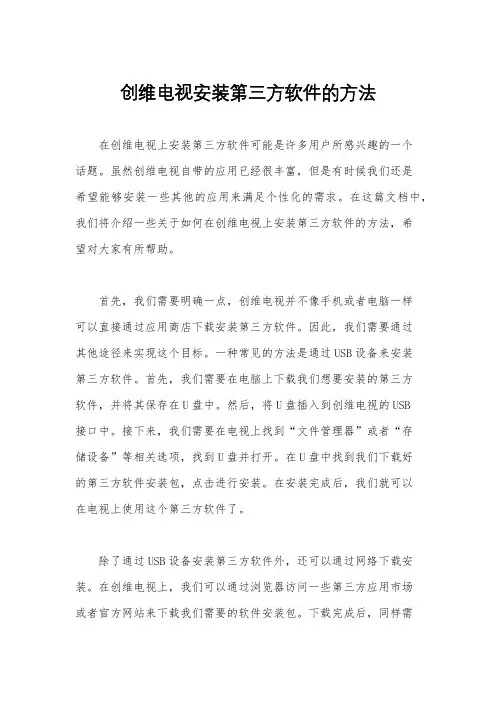
创维电视安装第三方软件的方法在创维电视上安装第三方软件可能是许多用户所感兴趣的一个话题。
虽然创维电视自带的应用已经很丰富,但是有时候我们还是希望能够安装一些其他的应用来满足个性化的需求。
在这篇文档中,我们将介绍一些关于如何在创维电视上安装第三方软件的方法,希望对大家有所帮助。
首先,我们需要明确一点,创维电视并不像手机或者电脑一样可以直接通过应用商店下载安装第三方软件。
因此,我们需要通过其他途径来实现这个目标。
一种常见的方法是通过USB设备来安装第三方软件。
首先,我们需要在电脑上下载我们想要安装的第三方软件,并将其保存在U盘中。
然后,将U盘插入到创维电视的USB接口中。
接下来,我们需要在电视上找到“文件管理器”或者“存储设备”等相关选项,找到U盘并打开。
在U盘中找到我们下载好的第三方软件安装包,点击进行安装。
在安装完成后,我们就可以在电视上使用这个第三方软件了。
除了通过USB设备安装第三方软件外,还可以通过网络下载安装。
在创维电视上,我们可以通过浏览器访问一些第三方应用市场或者官方网站来下载我们需要的软件安装包。
下载完成后,同样需要在电视上找到文件管理器或者存储设备,找到下载好的安装包进行安装即可。
另外,一些创维电视可能还支持通过应用商店来安装第三方软件。
在电视上打开应用商店,搜索我们需要的第三方软件,然后进行下载安装即可。
不过需要注意的是,并不是所有的创维电视都支持这种方式,因此在使用之前需要先确认一下是否支持。
总的来说,虽然创维电视并不像手机或者电脑那样方便地支持安装第三方软件,但是通过USB设备、网络下载或者应用商店等途径,我们依然可以实现这个目标。
希望以上介绍的方法对大家有所帮助,让大家能够更好地享受创维电视带来的乐趣。
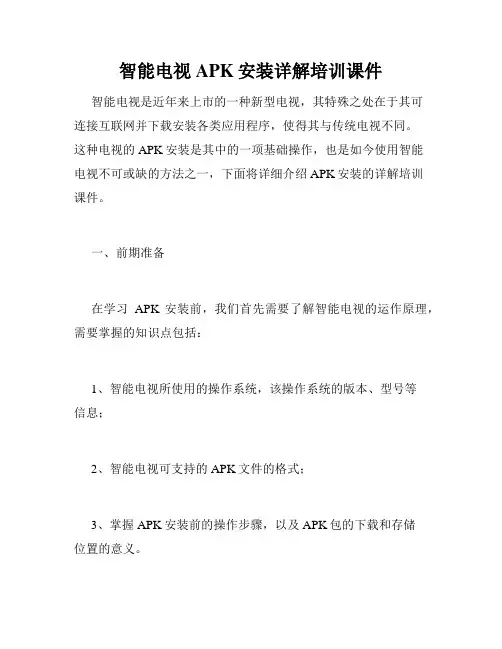
智能电视APK安装详解培训课件智能电视是近年来上市的一种新型电视,其特殊之处在于其可连接互联网并下载安装各类应用程序,使得其与传统电视不同。
这种电视的APK安装是其中的一项基础操作,也是如今使用智能电视不可或缺的方法之一,下面将详细介绍APK安装的详解培训课件。
一、前期准备在学习APK安装前,我们首先需要了解智能电视的运作原理,需要掌握的知识点包括:1、智能电视所使用的操作系统,该操作系统的版本、型号等信息;2、智能电视可支持的APK文件的格式;3、掌握APK安装前的操作步骤,以及APK包的下载和存储位置的意义。
二、安装流程掌握APK安装大致分为三个步骤。
第一步:在智能电视中内置的应用市场或者通用的浏览器中搜索需要下载的APK。
如果是在应用市场中,我们可以通过分别使用应用市场中的搜索功能、排行榜或者分类标签找到自己所需的APK应用。
第二步:在搜索结果页面中,单击带有下载提示的按钮来下载APK。
在下载完成之后,我们要把下载的文档移动到某个目录下,而这个目录是需要我们事先规定好的。
通常我们会把下载好的APK 包存储在U盘中,因为这样做方便我们进行管理。
第三步:通过U盘安装APK,并在安装过程中,注意一些关键性选项的设置。
安装成功之后,我们便可以在智能电视上使用这个APK应用。
三、APK包下载及存储我们可以在很多网址下载APK文件,例如:豌豆荚、安卓市场、百度应用等。
在下载文件时,我们需要注意以下几个问题:1、确保我们下载的APK文件与智能电视系统所要求的格式相符合,否则将无法正常安装;2、在下载完成后,我们需要把文档拷贝到硬件设备中,以便进行安装;3、需要我们对APK包的压缩方式进行注意,智能电视常用的压缩方式为.zip格式,需要特别注意。
四、注意事项在做关于APK安装的学习时,我们也必须要注意一些操作时注意事项:1、我们应该在智能电视所要求的APK文件格式中选择我们所需要的格式,以此来确保软件能够顺利安装;2、在进行APK安装前,我们需要检查一下是否有足够的存储空间,并确定事先规定好的存储位置是否有足够的空间,否则无法正常安装;3、在进行APK安装的过程中,有一些重要的选项我们必须谨慎选择,以免造成不必要的困扰和损失。
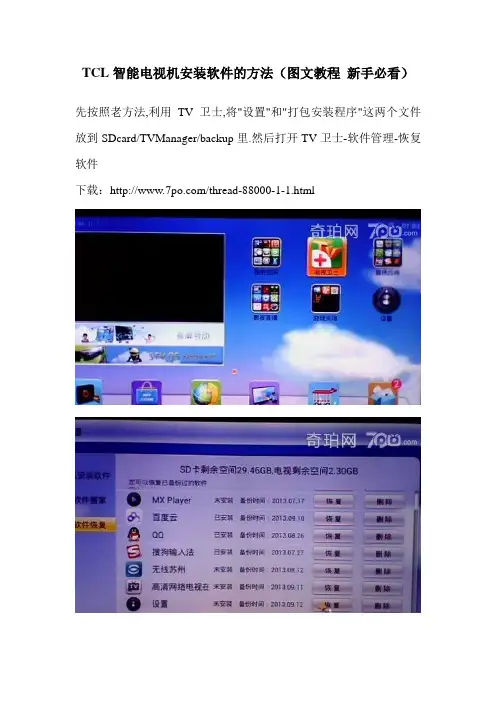
TCL智能电视机安装软件的方法(图文教程新手必看)先按照老方法,利用TV卫士,将"设置"和"打包安装程序"这两个文件放到SDcard/TVManager/backup里.然后打开TV卫士-软件管理-恢复软件
下载:/thread-88000-1-1.html
"打包安装程序"因为是内置系统,桌面上不显示,桌面上设置显示安装好了。
我们插上sd卡和u盘打开文件浏览
先试sd卡上的apk安装,选择一个apk点击弹出安装,第一次使用它会提示是否允许安装,选择允许,再点击安装,安装完成,回到主页,桌面已显示安装的软件。
再试试u盘安装apk,步骤同样。
如果想删除可以通过电视卫士删除,大家基本都会,不说了,还有一种方法,按遥控器菜单,弹出程序,按删除就行。
来源:奇珀网
原文:/thread-88000-1-1.html。
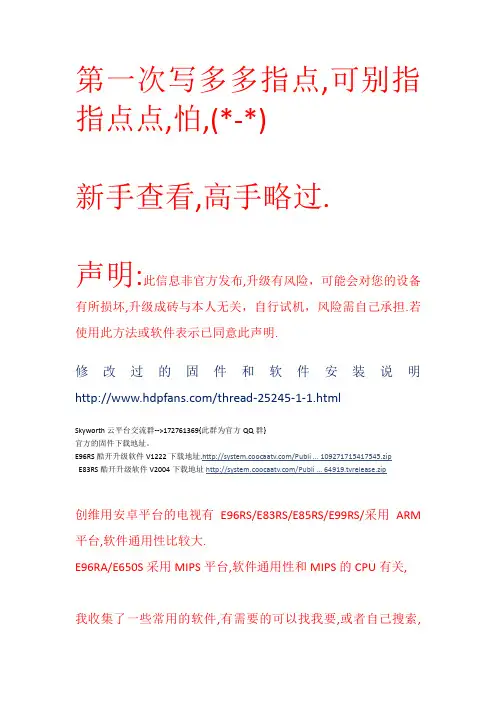
第一次写多多指点,可别指指点点,怕,(*-*)新手查看,高手略过.声明:此信息非官方发布,升级有风险,可能会对您的设备有所损坏,升级成砖与本人无关,自行试机,风险需自己承担.若使用此方法或软件表示已同意此声明.修改过的固件和软件安装说明/thread-25245-1-1.htmlSkyworth云平台交流群-->172761369{此群为官方QQ群}官方的固件下载地址。
E96RS酷开升级软件V1222下载地址./Publi ... 109271715417545.zipE83RS酷开升级软件V2004下载地址/Publi ... release.zip创维用安卓平台的电视有E96RS/E83RS/E85RS/E99RS/采用ARM 平台,软件通用性比较大.E96RA/E650S采用MIPS平台,软件通用性和MIPS的CPU有关, 我收集了一些常用的软件,有需要的可以找我要,或者自己搜索,群共享的软件都以标上可支持的电视型号,可以按需要下载. /file/clfaq5c1#之前上传的,还有一些没时间上传.软件安装的方法:可以下载我写好的那个命令来安装.论坛和群里都有.下载后要解成文件夹才可以用,因为命令要去找那个文件夹的.双击.BAT文件运行它,.打开后安提示操作,在操作之前请确认电视和电脑在同一个路由器下,然后按任意键继续.若对命令熟悉的可直接点右键->编辑.打开的对话框后修改为电视的IP地址在保存,然后执行即可. 命令完成后会打开APK安装器,点设备管理查看是否与电视连接正常,(E96RS.E83RS.E85RS等ARM的CPU会显示为Amlogic mX的信息和连接IP/;E650S会显示为Realtek/;E96RA会显示为Mstar/)确认连接正常后就可以将对应的应用程序托入对话框,点击安装,等待完成,若连接不成功重新来就可以了,或检查网络环境,如重起电视,路由,电脑,关掉杀毒软件等,建议用这个工具只安装一个ES文件管理器,其它应用都用电脑下载拷到U盘下用ES来安装,并且安装到U盘下, 因在试机E650S时出现用ADB不能安装,但用文件管理器安装会正常.我所用过的可以正常全屏的软件10。
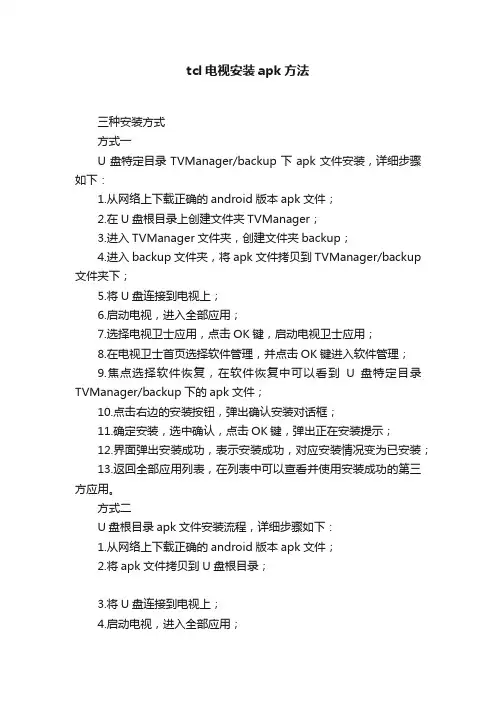
tcl电视安装apk方法三种安装方式方式一U盘特定目录TVManager/backup下apk文件安装,详细步骤如下:1.从网络上下载正确的android版本apk文件;2.在U盘根目录上创建文件夹TVManager;3.进入TVManager文件夹,创建文件夹backup;4.进入backup文件夹,将apk文件拷贝到TVManager/backup 文件夹下;5.将U盘连接到电视上;6.启动电视,进入全部应用;7.选择电视卫士应用,点击OK键,启动电视卫士应用;8.在电视卫士首页选择软件管理,并点击OK键进入软件管理;9.焦点选择软件恢复,在软件恢复中可以看到U盘特定目录TVManager/backup下的apk文件;10.点击右边的安装按钮,弹出确认安装对话框;11.确定安装,选中确认,点击OK键,弹出正在安装提示;12.界面弹出安装成功,表示安装成功,对应安装情况变为已安装;13.返回全部应用列表,在列表中可以查看并使用安装成功的第三方应用。
方式二U盘根目录apk文件安装流程,详细步骤如下:1.从网络上下载正确的android版本apk文件;2.将apk文件拷贝到U盘根目录;3.将U盘连接到电视上;4.启动电视,进入全部应用;5.选择电视卫士应用,点击OK键,启动应用;6.在电视卫士首页选择软件管理,点击OK键,进入软件管理;7.焦点选中软件恢复,在软件恢复中可以看到U盘根目录下的apk 文件;8.点击右边的安装按钮,弹出确认安装对话框;9. 确定安装,选中确认,点击OK键,弹出正在安装提示;10.界面弹出安装成功,表示安装成功,对应安装情况变为已安装;11.返回全部应用列表,在列表中可以查看并使用安装成功的第三方应用。
方式三U盘任意目录下apk文件安装,详细步骤如下:1.从网络上下载正确的android版本apk文件;2.将apk文件拷贝到U盘任意目录,如下图目录文件夹名称是11(也可以是其他任意命名);3.将U盘连接到电视上;4.启动电视,进入全部应用;5.选择电视卫士应用,点击OK键,启动应用;6.在电视卫士首页选择软件管理,点击OK键进入软件管理;7.焦点选中软件恢复,再操作右键,选中软件恢复中的手动安装目录按钮,点击按钮;8.界面跳转之后,点击OK键,一级一级进入直到选中之前copy 到文件夹11下面的apk文件;9.点击apk文件,弹出安装提示对话框;10.确定安装,选中确认,点击OK键,弹出正在安装的提示;11.弹出安装成功提示,安装完成;12. 返回全部应用列表,在列表中可以查看并使用安装成功的第三方应用。
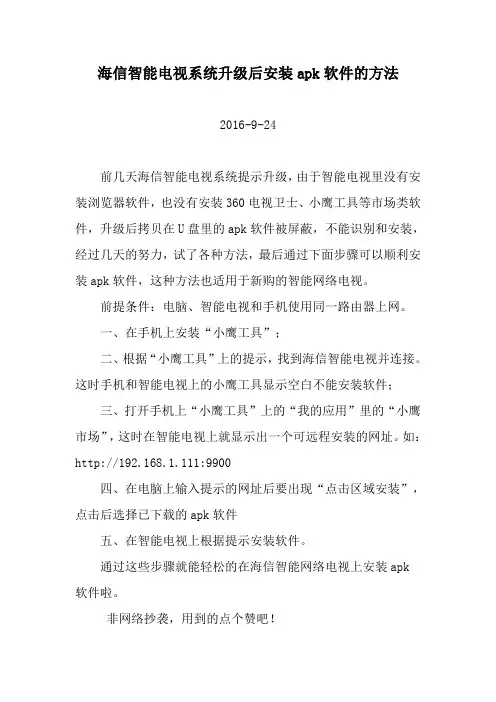
海信智能电视系统升级后安装apk软件的方法
2016-9-24
前几天海信智能电视系统提示升级,由于智能电视里没有安装浏览器软件,也没有安装360电视卫士、小鹰工具等市场类软件,升级后拷贝在U盘里的apk软件被屏蔽,不能识别和安装,经过几天的努力,试了各种方法,最后通过下面步骤可以顺利安装apk软件,这种方法也适用于新购的智能网络电视。
前提条件:电脑、智能电视和手机使用同一路由器上网。
一、在手机上安装“小鹰工具”;
二、根据“小鹰工具”上的提示,找到海信智能电视并连接。
这时手机和智能电视上的小鹰工具显示空白不能安装软件;
三、打开手机上“小鹰工具”上的“我的应用”里的“小鹰市场”,这时在智能电视上就显示出一个可远程安装的网址。
如:http://192.168.1.111:9900
四、在电脑上输入提示的网址后要出现“点击区域安装”,点击后选择已下载的apk软件
五、在智能电视上根据提示安装软件。
通过这些步骤就能轻松的在海信智能网络电视上安装apk
软件啦。
非网络抄袭,用到的点个赞吧!。
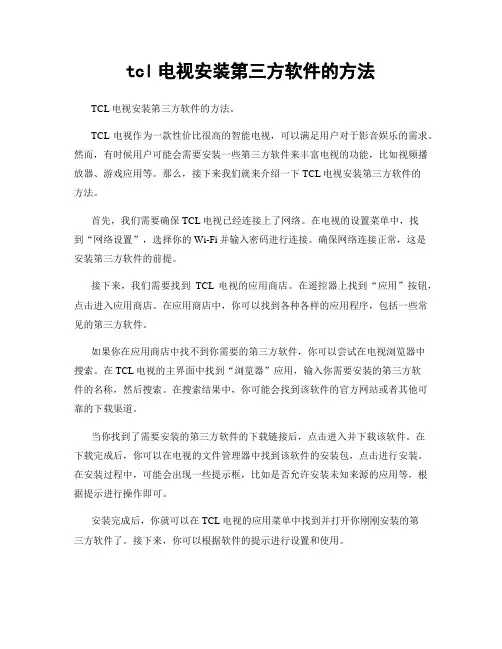
tcl电视安装第三方软件的方法TCL电视安装第三方软件的方法。
TCL电视作为一款性价比很高的智能电视,可以满足用户对于影音娱乐的需求。
然而,有时候用户可能会需要安装一些第三方软件来丰富电视的功能,比如视频播放器、游戏应用等。
那么,接下来我们就来介绍一下TCL电视安装第三方软件的方法。
首先,我们需要确保TCL电视已经连接上了网络。
在电视的设置菜单中,找到“网络设置”,选择你的Wi-Fi并输入密码进行连接。
确保网络连接正常,这是安装第三方软件的前提。
接下来,我们需要找到TCL电视的应用商店。
在遥控器上找到“应用”按钮,点击进入应用商店。
在应用商店中,你可以找到各种各样的应用程序,包括一些常见的第三方软件。
如果你在应用商店中找不到你需要的第三方软件,你可以尝试在电视浏览器中搜索。
在TCL电视的主界面中找到“浏览器”应用,输入你需要安装的第三方软件的名称,然后搜索。
在搜索结果中,你可能会找到该软件的官方网站或者其他可靠的下载渠道。
当你找到了需要安装的第三方软件的下载链接后,点击进入并下载该软件。
在下载完成后,你可以在电视的文件管理器中找到该软件的安装包,点击进行安装。
在安装过程中,可能会出现一些提示框,比如是否允许安装未知来源的应用等,根据提示进行操作即可。
安装完成后,你就可以在TCL电视的应用菜单中找到并打开你刚刚安装的第三方软件了。
接下来,你可以根据软件的提示进行设置和使用。
需要注意的是,由于TCL电视的操作系统可能会限制一些第三方软件的安装和运行,因此在安装之前最好先了解一下电视的系统版本和对应的软件兼容性。
另外,为了避免安装一些不安全或者不可信的软件,建议尽量从官方渠道下载和安装第三方软件。
总的来说,TCL电视安装第三方软件的方法并不复杂,只需要连接好网络,找到并下载你需要的软件,然后进行安装即可。
希望以上内容能够帮助到有需要的用户,让你的TCL电视拥有更多丰富的功能和体验。
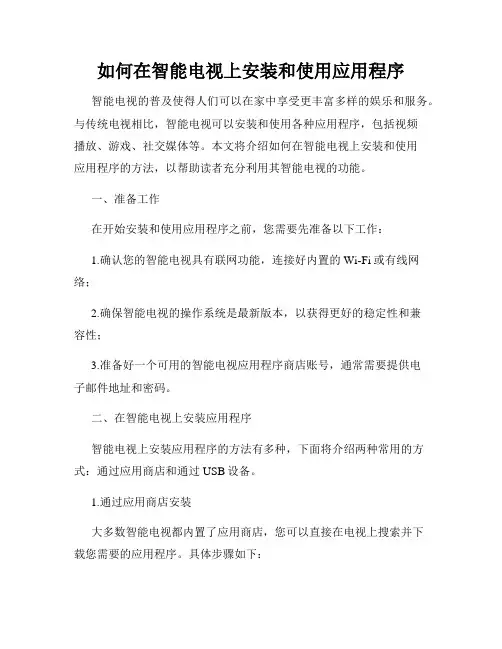
如何在智能电视上安装和使用应用程序智能电视的普及使得人们可以在家中享受更丰富多样的娱乐和服务。
与传统电视相比,智能电视可以安装和使用各种应用程序,包括视频播放、游戏、社交媒体等。
本文将介绍如何在智能电视上安装和使用应用程序的方法,以帮助读者充分利用其智能电视的功能。
一、准备工作在开始安装和使用应用程序之前,您需要先准备以下工作:1.确认您的智能电视具有联网功能,连接好内置的Wi-Fi或有线网络;2.确保智能电视的操作系统是最新版本,以获得更好的稳定性和兼容性;3.准备好一个可用的智能电视应用程序商店账号,通常需要提供电子邮件地址和密码。
二、在智能电视上安装应用程序智能电视上安装应用程序的方法有多种,下面将介绍两种常用的方式:通过应用商店和通过USB设备。
1.通过应用商店安装大多数智能电视都内置了应用商店,您可以直接在电视上搜索并下载您需要的应用程序。
具体步骤如下:(请根据您智能电视的具体型号和操作系统进行调整)步骤一:启动智能电视,并确保已连接好网络;步骤二:找到并打开智能电视菜单界面,通常在遥控器上有一个“菜单”或“主页”按钮;步骤三:在菜单界面中找到“应用商店”或类似的选项,并点击进入;步骤四:在应用商店中可以按照分类或搜索关键字找到您需要的应用程序,点击进入应用介绍页面;步骤五:在应用介绍页面中,选择“安装”或“下载”按钮,等待应用程序下载和安装完成;步骤六:安装完成后,您可以在智能电视的菜单界面或应用程序列表中找到并启动已安装的应用程序。
2.通过USB设备安装如果您无法访问智能电视的应用商店或想要安装来自其他来源的应用程序,可以通过USB设备完成安装。
具体步骤如下:步骤一:在您的电脑上下载并将需要安装的应用程序保存至USB设备;步骤二:将USB设备连接至智能电视的USB接口上;步骤三:启动智能电视,并打开菜单界面;步骤四:在菜单界面中找到“设置”或类似的选项,并点击进入;步骤五:在设置选项中,找到“存储”或“外部设备”等选项,选择并点击进入;步骤六:在存储界面中,找到并选择USB设备,浏览其中的应用程序文件;步骤七:找到目标应用程序并点击安装,等待安装过程完成;步骤八:安装完成后,您可以在智能电视的菜单界面或应用程序列表中找到并启动已安装的应用程序。
电视安装app的方法
电视已经成为我们生活中不可或缺的一部分,而随着智能科技
的发展,我们也可以在电视上安装各种各样的应用程序,以丰富我
们的娱乐生活。
那么,如何在电视上安装app呢?接下来,我将为
大家介绍几种常见的方法。
首先,最简单的方法就是通过电视自带的应用商店来安装app。
现在大部分智能电视都会自带应用商店,用户可以直接在电视上打
开应用商店,然后在搜索框中输入想要安装的app名称,点击搜索
按钮即可找到对应的app。
接着,点击安装按钮,等待片刻,app就
会被下载并安装到电视上了。
其次,如果你的电视没有自带应用商店,也可以通过外接设备
来安装app。
比如,你可以连接一个智能盒子或者插上一个智能电
视棒,这样就相当于给电视加装了一个应用商店,然后就可以按照
第一种方法来安装app了。
另外,还有一种比较特殊的情况,就是一些老款的电视可能无
法直接安装app。
这时,你可以考虑通过投屏的方式来实现。
比如,你可以用手机或者平板电脑打开应用商店,然后找到想要安装的
app,接着选择投屏到电视上,这样就可以在电视上看到并安装这个app了。
除了以上几种方法,还有一些特殊情况需要特别注意。
比如,有些app可能并不适配电视屏幕,这时你需要在安装之前确认一下是否支持电视端安装。
另外,一些app可能需要登录账号或者付费才能使用,所以在安装之前也需要考虑清楚自己的需求和条件。
总的来说,安装app到电视上并不复杂,只要选择适合自己的方法,按照步骤来操作,就能轻松实现。
希望以上介绍对大家有所帮助,让大家可以更好地享受电视带来的乐趣。
如何在智能电视上安装新的应用程序智能电视在现代家庭中扮演着越来越重要的角色。
然而,一些用户可能会面临一个问题:如何安装新的应用程序到他们的智能电视上。
本文将详细介绍在智能电视上安装新的应用程序的步骤和方法。
一、在智能电视上安装应用程序的渠道智能电视上安装应用程序主要有以下几种渠道:1. 官方应用商店:大多数智能电视都会提供官方的应用商店,例如Android系统上的Google Play商店或者LG、Samsung等品牌的应用商店。
用户可以通过官方应用商店来搜索、下载和安装应用程序。
2. USB存储设备:一些智能电视也支持通过USB存储设备来安装应用程序。
用户可以将应用程序下载到USB存储设备中,然后将USB 设备连接到智能电视上,通过智能电视的设置菜单进行安装。
3. 第三方应用市场:除了官方应用商店外,一些第三方应用市场也提供了丰富的应用资源。
用户可以通过在智能电视上下载并安装第三方应用市场的应用程序,然后通过该应用市场来搜索、下载和安装其他应用程序。
二、在智能电视上安装应用程序的步骤在智能电视上安装应用程序需要用户按照以下步骤进行操作:1. 打开智能电视的应用商店:用户首先需要打开智能电视的应用商店。
对于Android系统的智能电视,用户可以找到并点击预装的Google Play商店应用图标。
2. 浏览或搜索应用程序:在应用商店中,用户可以通过浏览或者使用搜索功能找到他们感兴趣的应用程序。
用户可以浏览不同的应用分类或者直接搜索应用的关键词。
3. 选择并下载应用程序:当用户找到想要安装的应用程序后,可以点击应用程序的图标进入应用程序的详情页面。
在详情页面中,用户可以阅读应用程序的介绍、查看其他用户的评价和评分,并选择下载按钮进行应用程序的下载。
4. 安装应用程序:下载完成后,用户需要按照应用商店的提示或者在智能电视的通知栏中找到下载完成的应用程序,然后点击安装按钮进行应用程序的安装。
安装完成后,用户可以在智能电视的应用列表或者主界面中找到已安装的应用程序。
电视安装app的方法首先,我们需要明确电视的操作系统类型。
目前市面上主流的电视操作系统有Android TV、Tizen、webOS等。
不同的操作系统可能对应着不同的应用商店和安装方式。
因此,在安装app之前,我们需要先了解电视的操作系统类型,以便后续的操作。
其次,我们可以通过电视自带的应用商店来安装app。
大部分的智能电视都会预装有应用商店,用户可以在商店中搜索并安装自己需要的app。
在商店中,通常会有各种分类和推荐,用户可以根据自己的需求来查找并安装app。
一般来说,操作流程会比较简单,用户只需要点击几下即可完成安装。
另外,我们也可以通过外部设备来安装app。
有些电视可能并不提供应用商店,或者应用商店中的app并不满足用户的需求。
这时,我们可以通过外部设备如安卓盒子、智能投影仪等来实现安装app的目的。
用户只需要将外部设备连接至电视,然后在外部设备上下载并安装app即可。
除了以上的方法,还可以通过手机或电脑来远程安装app。
有些app可能并不支持在电视上直接安装,但是用户可以通过手机或电脑来远程安装。
用户只需要在手机或电脑上登录相同的账号,然后在应用商店中找到需要安装的app,选择远程安装至电视即可。
最后,需要注意的是,在安装app时要注意保护个人隐私和安全。
在下载app时,建议选择官方渠道下载,避免下载一些来源不明的app,以免给电视带来安全隐患。
同时,在安装app时,也要注意对app的权限进行适当的设置,避免一些恶意app对个人隐私造成侵害。
总的来说,电视安装app的方法有多种途径。
通过电视自带的应用商店、外部设备、远程安装等方式,用户可以轻松地为电视增添更多的功能和乐趣。
在使用过程中,也要注意保护个人隐私和安全,避免给自己带来不必要的麻烦。
希望本文能够帮助大家更好地利用电视的功能,享受智能科技带来的便利和乐趣。
如何在智能电视上下载和安装应用程序智能电视的普及程度日益提高,使得用户可以更加便捷地享受各类应用程序所带来的丰富内容和便利功能。
然而,对于许多智能电视用户来说,如何在智能电视上下载和安装应用程序却仍然是一个令人困惑的问题。
本文将为大家介绍一些简单易行的方法,帮助您轻松畅玩智能电视应用。
一、通过应用商店下载应用程序大部分智能电视上都内置了应用商店,它是用户下载和安装应用程序的首选途径。
以下是具体操作步骤:1. 打开电视主界面,找到并点击应用商店图标。
2. 进入应用商店后,在搜索框中输入您想要下载的应用名称或关键词,然后点击搜索。
3. 在搜索结果中找到您想要的应用程序,并点击进入应用详情页面。
4. 在应用详情页面,您可以浏览应用的介绍、评价和截图等信息。
如果您对该应用程序满意,点击“下载”或“安装”按钮。
5. 下载和安装过程可能需要一些时间,请耐心等待。
6. 下载完成后,在电视主界面或应用列表中会出现新下载的应用图标,您可以点击打开并开始使用。
需要注意的是,不同品牌和型号的智能电视可能使用不同的应用商店,操作步骤可能略有差异。
但总体来说,通过应用商店下载和安装应用程序是一种较为普遍的方法。
二、通过U盘或移动硬盘安装应用程序如果您在应用商店无法找到想要的应用程序,或者您已经从其他渠道下载了应用安装包(一般为APK格式),您可以通过U盘或移动硬盘进行安装。
以下是具体操作步骤:1. 在电脑上下载并拷贝您想要安装的应用安装包到U盘或移动硬盘中。
2. 将U盘或移动硬盘插入智能电视的USB接口。
3. 打开电视主界面,找到并点击“文件管理器”或类似的文件管理应用程序。
4. 在文件管理器中,找到并进入U盘或移动硬盘的存储路径。
5. 找到您下载的应用安装包,并点击安装。
6. 安装完成后,在电视主界面或应用列表中会出现新安装的应用图标,您可以点击打开并开始使用。
通过U盘或移动硬盘安装应用程序的方法比较适用于那些无法通过应用商店下载的应用,或者下载速度较慢的情况。
智能电视软件安装方法智能电视软件安装方法智能电视在现代家庭中已经变得越来越常见,与传统电视相比,它不仅仅可以收看电视节目,还可以连接互联网,安装各种应用软件,满足用户多样化的需求。
但是,对于一些新手来说,智能电视软件的安装可能会有一定的难度。
因此,下面将为大家详细介绍智能电视软件的安装方法。
1.首先,打开智能电视的主界面,找到并点击“应用商店”或“应用市场”。
2.进入应用商店后,在搜索框中输入你要安装的软件名称,然后点击搜索按钮。
如果你不清楚具体软件的名称,可以在分类列表中进行查找,比如影视、教育、游戏等。
3.当找到所需的软件后,点击软件图标,然后进入软件详情界面。
4.在软件详情界面中,会显示软件的介绍、评论、评分等信息,同时也会有一个“安装”或“下载”按钮,点击该按钮进行软件的安装。
5.在下载过程中,会显示下载进度和下载速度,等待软件下载完成。
6.当软件下载完成后,会自动进行安装,安装完成后会显示“安装成功”或者“安装完成”的提示,这时软件已经成功安装在智能电视中了。
除了通过应用商店安装软件以外,还可以通过一些其他方法来安装智能电视软件。
1.通过USB安装:对于一些没有应用商店的智能电视,也可以通过U盘来安装软件。
首先,将U盘插入电脑,然后在电脑上下载所需的软件安装包,将安装包复制到U盘中。
然后,将U盘插入智能电视中,通过文件管理器找到并点击安装包进行安装。
2.通过手机投屏:一些智能电视还支持手机投屏功能,可以通过手机上的应用商店直接下载安装软件,然后通过投屏功能将手机界面投射到电视上,从而实现软件的安装。
需要注意的是,在安装智能电视软件的过程中,需要注意以下几个问题:1.软件来源可信:尽量在官方的应用商店中下载安装软件,以确保软件的来源可信。
避免通过一些不明来源的渠道下载安装软件,以免造成不必要的损失和风险。
2.网络环境良好:下载安装软件需要一定的网络条件,尤其是一些软件比较大的时候,需要足够稳定和快速的网络环境进行下载安装。
智能电视APK安装详解培训智能电视(APK)安装详解培训欢迎来到智能电视(APK)安装详解培训!在本次培训中,我们将会详细地介绍智能电视上安装APK的步骤和技巧。
让我们开始吧!1. 准备安装文件在开始安装之前,我们首先需要准备好APK安装文件。
APK 是Android应用程序的安装包文件。
您可以在应用商店下载APK文件,也可以从其他来源下载或传输到智能电视上。
2. 安装第三方应用程序由于智能电视默认只允许安装应用商店中的应用程序,因此在安装之前,首先需要打开智能电视的设置菜单并启用安装第三方应用程序的选项。
这样才能够安装来自其他来源的APK文件。
3. 打开“设置”选项在智能电视主屏幕上,找到并点击“设置”选项。
此选项通常表示为齿轮状图标,位于屏幕右上角或底部导航栏的图标之一。
4. 导航至“安全与限制”在“设置”菜单中,找到并点击“安全与限制”选项。
这个选项可能会因不同的智能电视品牌和型号而有所不同,但通常可以在“设置”菜单的顶部或底部找到。
5. 启用“未知来源”在“安全与限制”菜单中,找到并点击“未知来源”选项。
在弹出的对话框中,选择允许从未知来源安装应用程序。
6. 返回主屏幕完成以上步骤后,通过点击返回按钮或选择主屏幕的其他选项,返回到智能电视的主屏幕。
7. 安装APK文件现在,我们已经准备好在智能电视上安装APK文件。
找到您将要安装的APK文件,并使用智能电视上的文件管理器或浏览器应用程序打开它。
8. 安装确认在文件管理器或浏览器中打开APK文件后,系统会提示您是否要安装该应用程序。
单击“安装”按钮开始安装过程。
9. 完成安装安装过程可能需要一些时间,具体取决于APK文件的大小和智能电视的性能。
待安装完成后,您将看到一个“安装完成”或类似的提示。
10. 启动应用程序现在,您可以从智能电视的应用程序列表或主屏幕上找到并启动刚刚安装的应用程序。
恭喜!您已成功完成智能电视上APK的安装。
希望本次培训对您有所帮助,并能够让您更好地使用智能电视上的各种应用程序。